Az Ubuntu telepítése
Ubuntu telepítése. BIOS-beállítások, a lemez elrendezését, telepítés
Tehát, bootolható USB flash meghajtót telepíteni Ubuntu hoztunk létre (lásd cikkünket a 04. telepítésének előkészítése Ubuntu -. Töltse le a képet, és hozzon létre egy bootolható USB flash meghajtó). Most már készen áll a telepítésre az Ubuntu operációs rendszer a merevlemezen a számítógép.
Ahhoz, hogy a számítógép elindult egy USB-meghajtót, be kell állítani a megfelelő beállításokat a BIOS-ban (lásd. Cikk Hogyan indítást USB Flash (bot) a BIOS-ban). Ezután még egyszer leírni az aktiválási folyamat a BIOS-ban az USB-meghajtó példaként a számítógép.
BIOS Setup telepíteni Ubuntu USB-meghajtóról
Mielőtt bekapcsolná a számítógépet, illessze be a bootolható USB flash meghajtót egy szabad USB-port. Abban az időben fordult a számítógépen, ha az üzenetet a DEL billentyűt futtatni a telepítőt. nyomja meg a DEL gombot.
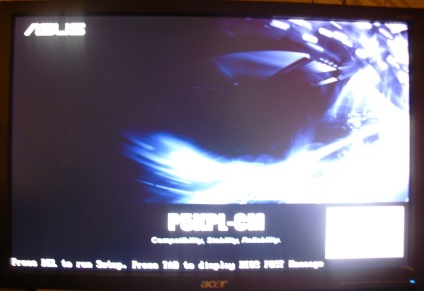
Aztán bejutni a BIOS Setup beállításokat.
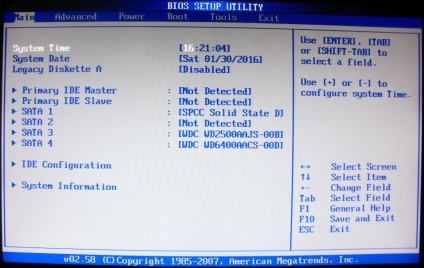
A program beállítása menü beállításai megy a szakasz boot. Navigálni a nyilakkal.
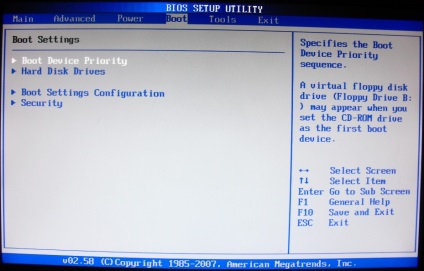
Válassza ki a menüpontot merevlemezek. ahol találunk a nevét a flash meghajtó (USB: SanDisk Túra penge), megerősíti a kiválasztást az Enter billentyű lenyomásával. megnyomjuk az Esc egy szinttel feljebb. Így elindultunk a prioritást HDD csomagtartó. Alább látható, hogy van három (két kemény és egy SSD). BIOS flash meghajtó tartják egy másik merevlemezre.
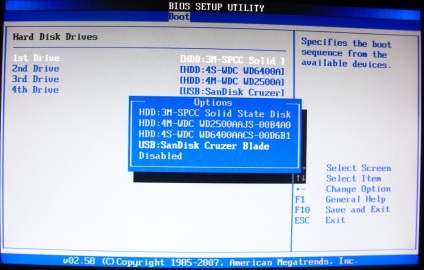
Most válassza ki az elemet a Boot Device Priority, és válassza ki az összes tételt ugyanezen USB: SanDisk Túra pengével. Ez arra utasítja a számítógépet, hogy először meg kell próbálni a rendszert a merevlemezre, majd próbálja használni betölteni a CD-ROM-on és más eszközök.
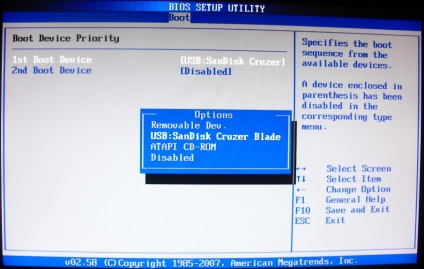
Ezután, hogy mi nyomja le az F10 billentyűt a program és a változások mentéséhez, és kattintson az OK gombra.
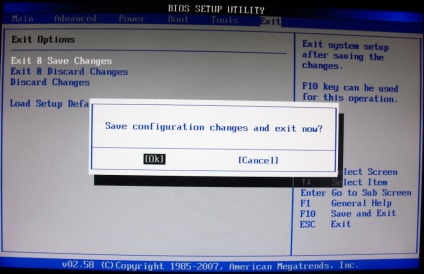
A számítógép automatikusan újraindul, és elkezdi a boot egy bootolható USB meghajtót. A rendszerindítás során az USB eszköz márkás WinSetupFromUSB programot rakodó. ahol kiválaszthatja a megfelelő opciót a boot a kívánt operációs rendszert telepíteni.
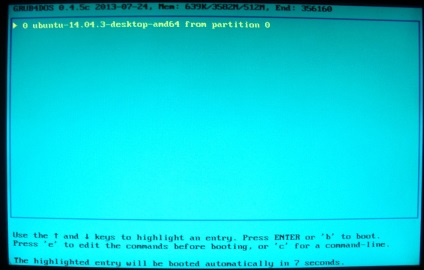
Kezdve Ubuntu telepítés
Egy idő után, nem lesz az első ablakot Ubuntu telepítő varázsló, amelyben meg szeretné változtatni a nyelv beállítását angolról orosz és kattintson a Telepítés Ubuntu.
Ha kiválasztja Ubuntu kipróbálása fogja betölteni az Ubuntu operációs rendszer, a bot telepítése nélkül is a merevlemezre. Ez az úgynevezett Live CD-módban. amelyeket fel lehet használni, ha a számítógép miatt a Windows nem váltott az összeomlás.
A Live CD módban lesz képes, hogy online, hogy bármilyen műveletek merevlemez, másolja a fontos információkat, és így tovább. Általában egy nagyon hasznos dolog.
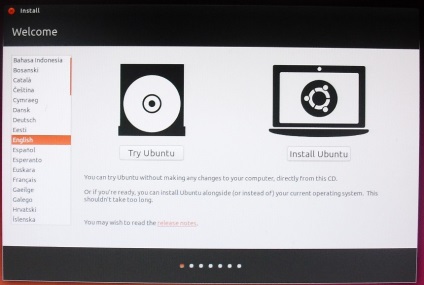
A kattintás után Install Ubuntu operációs rendszer, a telepítő varázsló program ellenőrzi a szabad lemezterület, valamint a rendelkezésre álló internetes letöltéséhez szükséges on-line operációs rendszer fontos frissítéseket és a harmadik féltől származó szoftvert.
Ugyanakkor az internet lehet beállítani a telepítés után, mint a jelenléte nem előfeltétele Ubuntu.
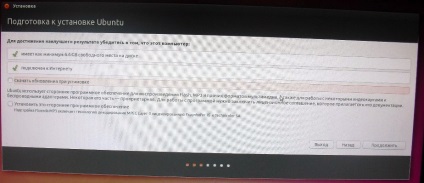
Miután a Folytatás gombra kattint, az Ubuntu telepítő felismeri a számítógépre telepített operációs rendszerek és kínál lehetőséget lemezpartícionáló. Az alábbi képen látható, hogy az Ubuntu telepítő nem találja a számítógépre telepítve van a Windows 10. Ennek így kell lennie, mivel én vagyok a BIOS pre-boot készült egy második merevlemez meghajtó, amelyre telepítette a Windows 10.
Az első csomagtartó tettem a merevlemez kivásárlási teljesen üres és nem tartalmaz a boot rekord bármely operációs rendszer. De mindez nem számít, mert azt ajánlom, hogy szét a partíciót telepíteni Ubuntu kézzel úgy, hogy tovább a kapcsolót egy másik lehetőséget, majd kattintson a Folytatás gombot.
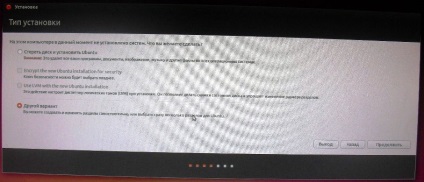
Lemezparticionálási telepítésének Ubuntu
A következő lépésben a telepítő varázsló megjeleníti a partíciók a lemez. Ezen túlmenően, minden egyes külön fizikai lemez kijelölt / dev / sda. / Dev / sdb. / Dev / SDC, és így tovább. Logikai kötetek a lemezeken (analóg meghajtók C: és D: a Windows) ugyanabban az időben lesz a kijelölt / dev / sda1. / Dev / sda2 és így tovább.
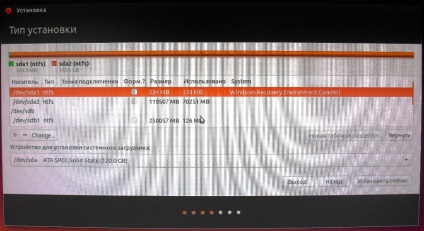
Következő, rákattintok a „-” gombot, hogy törölje a logikai kötet 250 GB merevlemez mérete (térfogat / dev / sdb1 a / dev / sdb). Ehelyett a nevét a hangerő / dev / sdb1 jelenik felirattal ingyen.
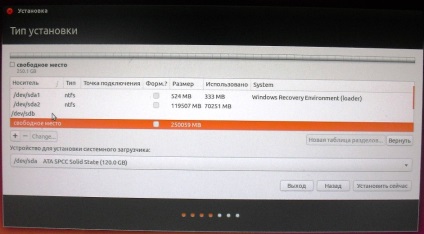
Ezt követően meg kell majd három partíciót hoz létre: a gyökér „/” partíció, például 15 és 30 GB-os, a swap (lapozófájl) partíció, amely egyenlő a kötet a számítógép memóriájában, az otthoni könyvtár / home meg kell adni az összes többi szabad hely a lemezen .
Tehát, kattintson a „+” gombot. Meghatározza a mérete 30000 MB, adja meg a partíció típusa - Elsődleges. hely - kezdete a teret. mint ext4 fájlrendszerek adja. adja meg a csatolási pont „/” - a root partíció.
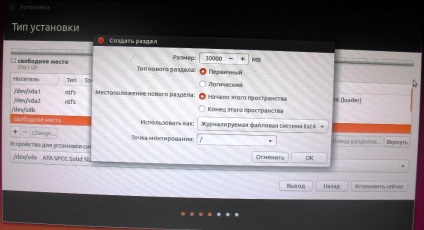
Aztán megint kattintson a „+” gombot. Meghatározza a 4096 MB (az én számítógép 4 GB RAM), adja meg a partíció típusa - logikus. hely - kezdete a teret. például a fájlrendszer tartalmazza a swap partíciót. A csatolási pont nem jelzi, hogy szükség van.
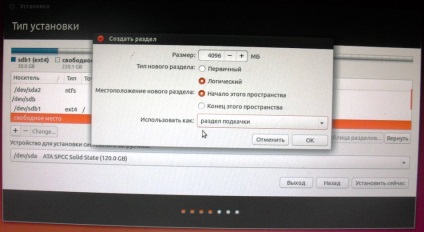
Ezután ismét kattintson a „+” gombot. mérete Ubuntu telepítő jelzi, maga alapján a fennmaradó szabad hely. Adja meg a partíció típusa - logikus. hely - kezdete a teret. mint ext4 fájlrendszerek adja. adja meg a csatolási pont „/ home” - otthoni Ubuntu felhasználói profilt.
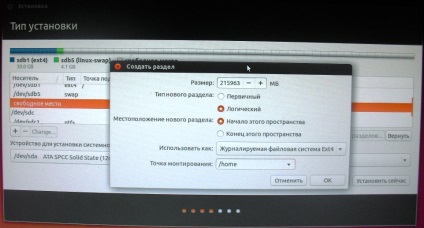
Ne felejtsük el, hogy módosítsa az eszköz telepítéséhez a boot betöltő a / dev / sdb. egyébként a Windows egyszerűen perezatretsya rakodó, ami a Windows nem tud futni.
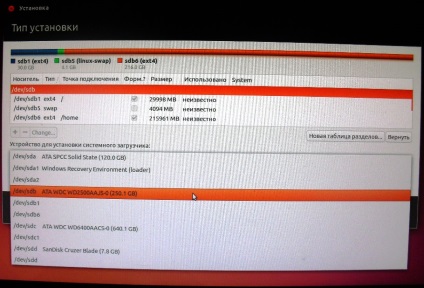
Miután a Telepítés gombra a rendszer egy figyelmeztető üzenetet a formázási partíciót, és minden adatot töröl. Megerősítik tetteikért megnyomásával a Folytatás gombra.
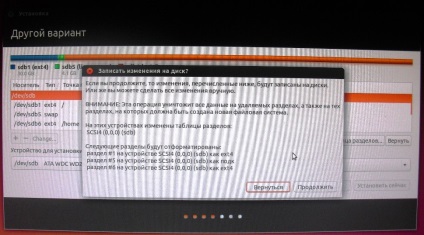
A rendszer nyelvének kiválasztása, ha telepíti az Ubuntu
Következő Ubuntu telepítő program kéri, hogy válassza ki a megfelelő időzónát. A variáns Moszkva az orosz nyelvet. ami illik hozzám.
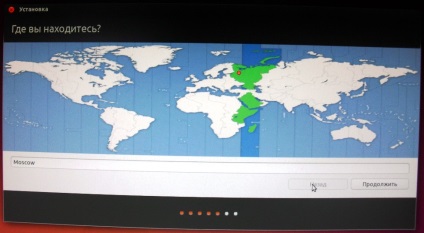
Tovább fog ki kell választania a billentyűzetkiosztást a billentyűzetet. Nem javasoljuk, hogy módosítsa az alapértelmezett értékeket adni.
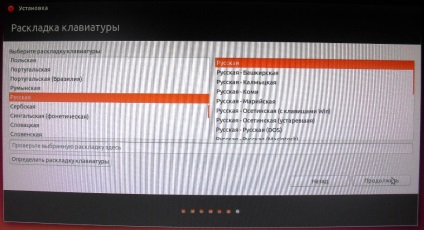
Bemeneti paraméterei a számítógépet, amikor telepíteni az Ubuntut
Nos, a befejezése annak szükségességét, hogy adja meg a nevét, számítógép, felhasználói név, jelszó. Írja be az értékeket a megfelelő mezőket és kattintson a Tovább gombra.
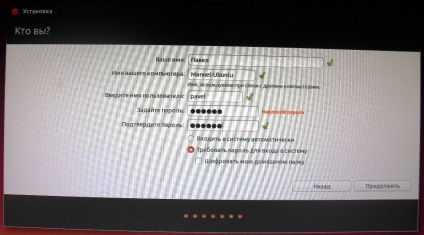
A befejezése a telepítési folyamat Ubuntu
Ubuntu indul telepítési folyamat, hogy némi időt vesz igénybe.
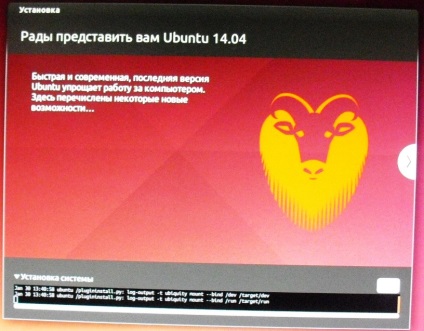
A telepítési folyamat megváltoztatja a képet és szöveget, amely leírja az előnyök és funkciók telepítése Ubuntu kiadás.
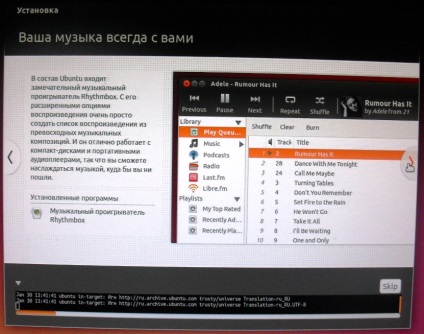
Végén a telepítési folyamat, a telepítés varázsló fogja mondani Ubuntu a számítógép újraindítását a telepítés befejezéséhez. Indítsa újra a számítógépet a folyamat befejezéséhez beállítások.
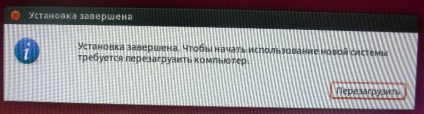
Amikor az első és az azt követő bevezetések Ubuntu meg kell adnia a jelszót, hogy jelentkezzen be az operációs rendszert. Ugyanazt a jelszót kell megadni, amikor új programok telepítését és módosításokat az Ubuntu operációs rendszer beállításait.
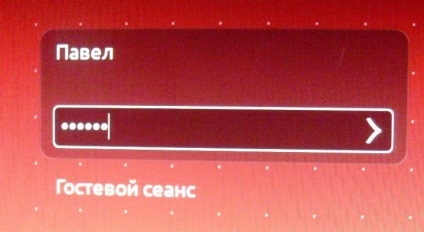
A jelszó megadása után, megkapjuk az alapértelmezett Ubuntu desktop, amelyek megjelenése mutatja az alábbi ábra.
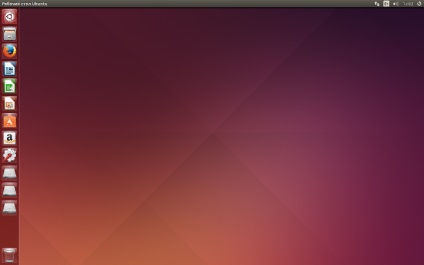
- Ön itt van:
- legfontosabb
- vegyes cikkek
- Ubuntu operációs rendszer
- Ubuntu telepítése. BIOS-beállítások, a lemez elrendezését, telepítés